
動画編集もサクサクこなせるスペックのMacはどれだろう?
あまりに高性能すぎても、値段が高くなっちゃうから自分の用途にあったMacのモデルが知りたい。
そんな悩みを解決します。
- Macで動画編集に必要最低限なスペック概要
- 動画編集の用途別におすすめなMac
- 後悔しないMacの選び方
- Macをお得に購入する方法
現在僕は、MacBookとiMacをメインに動画編集をしています。
これまで2社に勤めていますが、両社でも業務の一部として動画編集をおこなっていました。
動画編集といってもは幅広い用途があるので、用途にあったスペックのMacを選べるようにサンプルの作例も用いて、必要スペックをまとめています。



それでは、より詳しく動画編集用途にあったMacのスペックの選び方を紹介していきます!
(記事後半ではMacのパソコンをお得に買う方法もこっそりおまけで紹介しています。)
お得に買うなら、AmazonギフトチャージしてAmazonで買うと大量ポイント還元!
動画編集用のMacを買うならM1チップ搭載必至
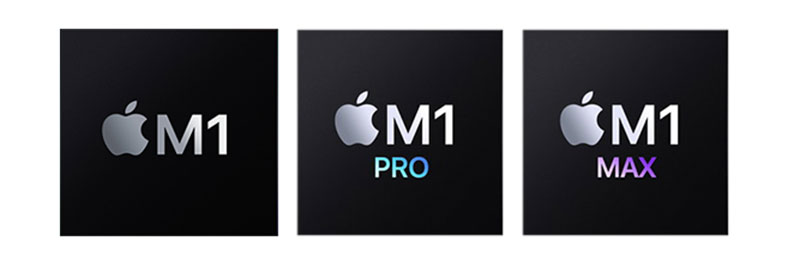
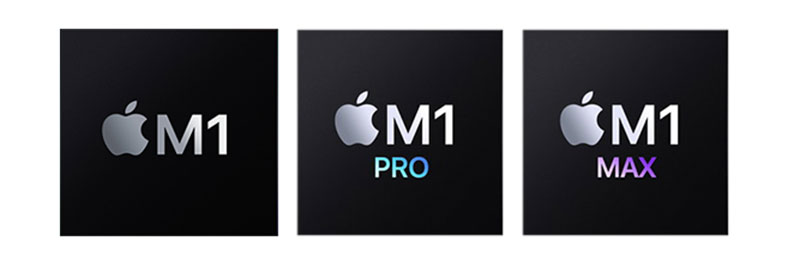
今、動画編集用にMacBookやiMacを購入しようとしているならば、M1チップを搭載しているMacを選びましょう。
多くの人は、M1チップ搭載のMacを選べば動画編集時にスペック不足ということはありません。
intelチップが搭載された旧機種のMacもまだ購入できますが、動画編集用途については、グラフィック性能をはじめ、全体のパフォーマンスが向上されたM1チップ以外の選択肢はありません。
本記事ではM1チップ搭載のMacの中から用途別におすすめのモデルを細かく解説していきます。
簡単な動画編集やYouTube編集のようなものであれば、モニター・キーボード・マウスが付属したiMac2021やM1 MacBook Airがおすすめです。
十分なスペックで予算も抑えられます。
より高度なアニメーションやCG制作や4K以上の編集をおこなう場合は、M1 PRO またはM1 MAXチップ搭載のMacBook Proを選びましょう。



それではもっと詳しく必要スペックついて解説していきます。
動画編集に最低限必要なMacのスペックとは
どのような動画を作るかにもよりますが、最低限必要なスペックは以下の通りです。
これ以上のスペックにしよう!
| 動画編集に必要なスペック | 役割 |
|---|---|
| CPU : M1・M1 PRO・M1 MAX | 編集の快適さとエンコード(完成ファイルの書き出し)に影響。 |
| メモリ : 8GB以上(推奨 16GB 以上) | 全体的な処理性能に影響。 ※4K動画の編集をする場合は16GB必要。 |
| ストレージ : SSD512GB以上 | 容量が圧迫されると全体性能に影響。 動画編集ソフトや編集データの保存に必要。 |
| GPU : 8コアGPU | 高度なエフェクト処理や書き出し時間に影響。 |
以前は動画編集に非力であったMacbook AirもM1チップが搭載され、動画編集において十分なスペックになりました。
これ以下のスペックでもできない事はないですが、編集中に頻繁に固まったり、書き出しエラーで完成データにできないなどの問題に繋がります。
なにより重いデータを扱う動画編集ではかなりのストレスになるので、型落ちモデルの購入はおすすめしません。



それでは、用途別のおすすめMacさらに詳しくご紹介していきます!
【用途別】動画編集用のMacのおすすめ
動画編集と言っても幅が広く、どのような編集をしたいかによって必要スペックが変わってきます。
ここでは編集内容別におすすめのMacをご紹介していきます。
以下のパターン4つで解説!
- フルCGアニメーション
- 簡単なCG合成を用いたMVなど
- TV番組やYoutuberのような動画編集
- 家庭用動画やVlog編集



あなたの用途に近いパターンをチェックしてみてください!
①必要スペック – フルCGアニメーション
3Dゲーム画面のようなものや、映画のようなフルCGでもこなせるように開発されたのがM1 MAXチップ。
作品例:ハリーポッター
ex.魔法や煙、動物の動きなど


M1 MAX MacBook Pro
- 14・16インチモデル
- 10コアCPU / 24コアGPU以上
- 64GBユニファイドメモリ
- ストレージ1TB以上
その他にMac Proという選択肢もありますが、現在だとチップがリニューアルした上記のM1 MAX MacBook Proを購入したほうが長く使用できます。
マシンパワーは申し分ないスペックなのでXDRモニターと接続して使用するのがおすすめです。



ノートパソコンとは思えない、フルパワーを実現したM1 MAXチップは本当にすごい技術革新です。
②必要スペック – 簡単なCG合成を用いたMVなど
少し前に流行った実写映像とポップなCGアニメーションの合成作品。
このレベルであればM1チップ搭載のMacbookで編集可能です。
作品例:K-POP MV
ex.壁や物のテクスチャや宙で動くグラフィック


M1 PRO MacBook Pro
- 14・16インチモデル
- 10コアCPU / 16コアGPU以上
- 32GB以上ユニファイドメモリ
- ストレージ1TB以上



M1チップが搭載されたMacはかなりハイスペック!
動画編集はなるべく画面は広いほうがいいので、据え置きならiMac 2021が驚くほど画面がキレイで性能もいいのでオススメです。
③必要スペック – TV番組やYoutuberのような動画編集
バラエティ番組や人気YouTuberのような動画編集であれば、【M1チップ搭載のMacbook】で十分。
ストレスフリーでサクサク編集できます。
作品例:Youtuber
ex.オープニングやテロップ、トランジション
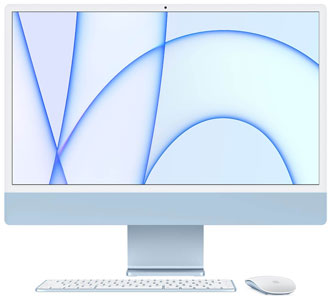
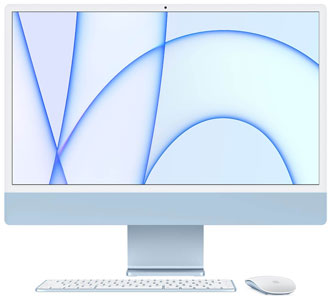




編集にこだわっているトップYouTuberのコンテンツでも大抵のものは、M1チップ搭載のMacbook Airで十分すぎるほどに編集できます。



【M1チップ搭載のMacbook】であればメモリ8GBでも4K動画を編集できます。
高度なエフェクトを使う場合はメモリを16GBにすれば、困ることはないでしょう。
④必要スペック – 家庭用動画やVlog編集
子どもの運動会やペットの動画をまとめたり、簡単なVlogも【M1チップ搭載のMac】であれば4K高画質でもサクサク編集できます。
作品例:ペット動画
ex.動画のカットやつなぎ、テロップ入れ
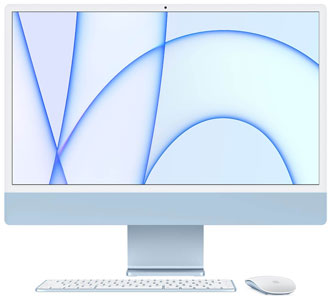
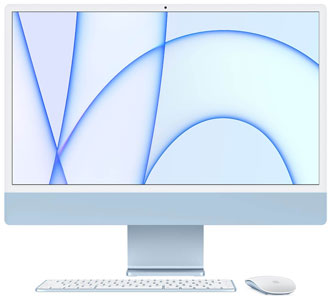







ストレージは本来512GBは欲しいところですが、編集後のデータは使わないので外付けHDDやSSDに保存して管理しましょう。
数時間の4K素材を編集する場合は512GBないと容量不足なので注意してください。
動画編集用Macをお得に買う方法【iMac 2021も対象!】
発売されたばかりのM1 PROまたはM1 MAXの購入であればAmazonが1~2万近く安く、ポイント1%還元なので一番お得に購入できます。
\M1 PRO MacBook Proが約2万円引き!/





買ったあとに気づきましたが・・・
【Amazonだと1万円以上安く、ポイント1%還元+ギフトチャージでさらに2.5%ポイント還元】
最新モデル以外だと、楽天リーベイツというサービス経由でAppleから購入することでポイント還元が得ることもできます。
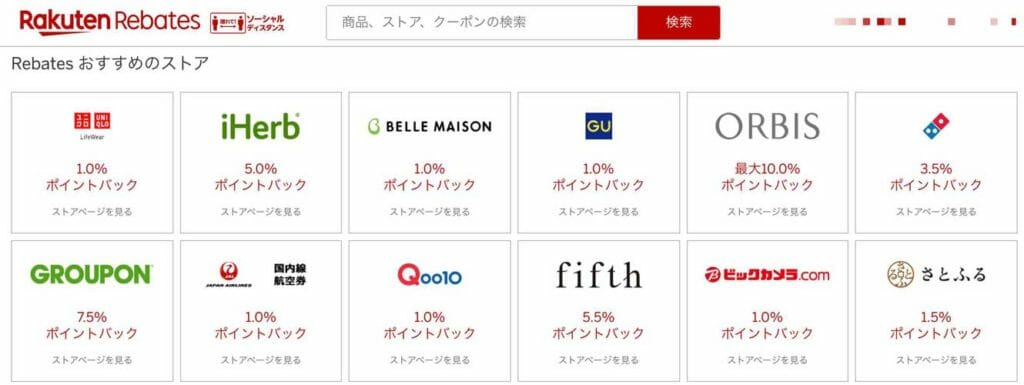
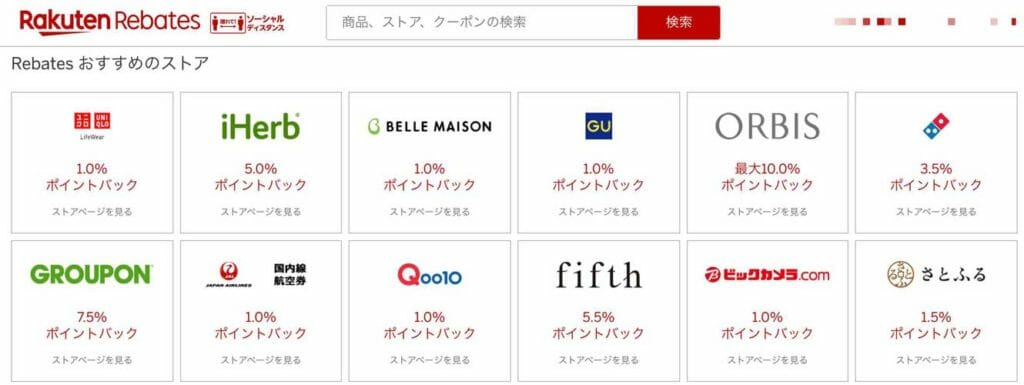



こちらは楽天ポイントでの還元です。
最新モデルは対象外のことが多いので、旧機種で狙いがあれば見てみましょう。
ポイントの還元率は時期によってバラバラですが、楽天リーベイツを経由して買うのもおすすめです。
\ 初回利用で500円もらえる! /


【まとめ】動画編集用Macの必要スペックとおすすめ
M1チップ搭載のMacBook・iMac・Mac miniであれば間違いありません。
凝った動画を編集していくならばメモリは16GBを選びましょう。
さらに高度な動画編集をする場合(予定)は、M1 PRO以上のMacがおすすめです。
なるべく費用を抑えたい場合は、以下のまとめをご覧ください。
動画編集に必要最低限のスペック
| 動画編集に必要なスペック | 役割 |
|---|---|
| CPU : M1・M1 PRO・M1 MAX | 編集の快適さとエンコード(完成ファイルの書き出し)に影響。 |
| メモリ : 8GB以上(推奨 16GB 以上) | 全体的な処理性能に影響。 ※4K動画の編集をする場合は16GB必要。 |
| ストレージ : SSD512GB以上 | 容量が圧迫されると全体性能に影響。 動画編集ソフトや編集データの保存に必要。 |
| GPU : 8コアGPU | 高度なエフェクト処理や書き出し時間に影響。 |
用途別おすすめMac
| 用途 | おすすめモデル |
|---|---|
| フルCGアニメーション | M1 MAX MacBook Pro (10コアCPU / 24コアGPU以上 /メモリ64GB) |
| 簡単なCG合成を用いたMVなど | M1 PRO MacBook Pro (10コアCPU / 16コアGPU以上 /メモリ32GB~) |
| TV番組やYoutuberのような動画編集 | Macbook Air , Mac mini , iMac 2021 (M1 / メモリ8 or 16GB / 8コアGPU) |
| 家庭用動画やVlog編集 | Macbook Air , Mac mini , iMac 2021 (M1 / メモリ8GB / 7コアGPU) |
お得に買うなら、AmazonギフトチャージしてAmazonで買うと大量ポイント還元!


Mac選びでお困りの方は、ぜひこちらの記事とApple公式サイトを並べて見てください。







コメント